
Dans les nouvelles versions de Windows 10, à partir de 1703, une nouvelle façon de réinitialiser le système est apparu ( « Nouveau départ », « Démarrer récemment » ou « Fresh Start »), lors de l'utilisation qui est automatiquement effectuée que l'installation nette du système est exécuté automatiquement (et la dernière version pertinente) - après la réinstallation Seuls les programmes et applications qui sont inclus dans le système d' exploitation d' origine, ainsi que les pilotes de périphériques et tous les inutiles, et peut - être un peu nécessaire, seront supprimés les programmes du fabricant (comme ainsi que le programme vous installé). A propos de la façon d'effectuer l'installation de nouvelle façon de Windows 10 - plus loin dans ce manuel.
Noter: Pour les ordinateurs avec disque dur, une telle réinstallation de Windows 10 peut prendre un temps très long, donc si l'installation manuelle du système et les pilotes ne sont pas un problème pour vous, je vous recommande de le faire. Voir aussi: Installation de Windows 10 à partir d'un lecteur flash, toutes les façons de restaurer Windows 10.
Démarrage d'une installation propre de Windows 10 ( « un nouveau départ » ou la fonction « Nouveau départ »)
Aller à la nouvelle fonction dans Windows 10, vous pouvez deux façons simples.
D'abord: Entrez les paramètres (Win + i) - Mise à jour et de la sécurité - Restauration et sous la réinitialisation simple du système à l'état d'origine et les options de téléchargement spéciales, dans le « Paramètres de récupération avancés » section, cliquez sur « Découvrez comment commencer la mise à jour avec un propre paramètre Windows »(vous devez confirmer Go Windows Defender Security Center).
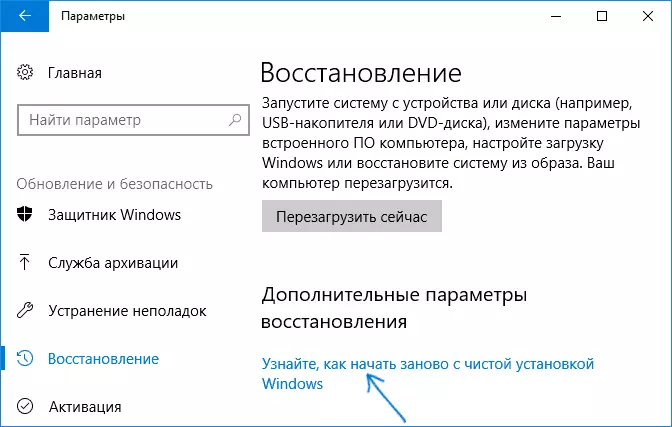
Deuxième manière - Ouvrez le Centre de sécurité Windows Defender (en utilisant l'icône dans la zone de notification de la barre des tâches ou des paramètres - Mise à jour et sécurité - Windows Defender), allez à la section « Réponse du périphérique », puis cliquez sur « Pour plus d'informations dans le » Nouveau Démarrer "section (ou" Démarrer Re- "dans les anciennes versions de Windows 10).
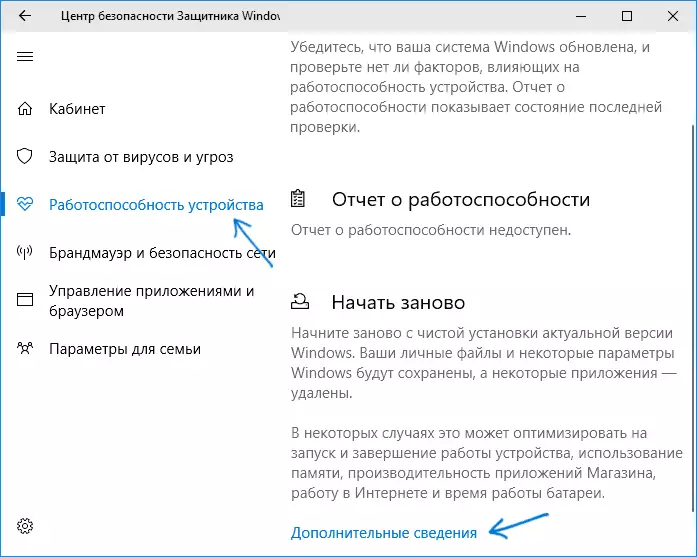
Les étapes suivantes de l'installation propre automatique de type Windows 10 comme suit:
- Cliquez sur « Mise en route ».
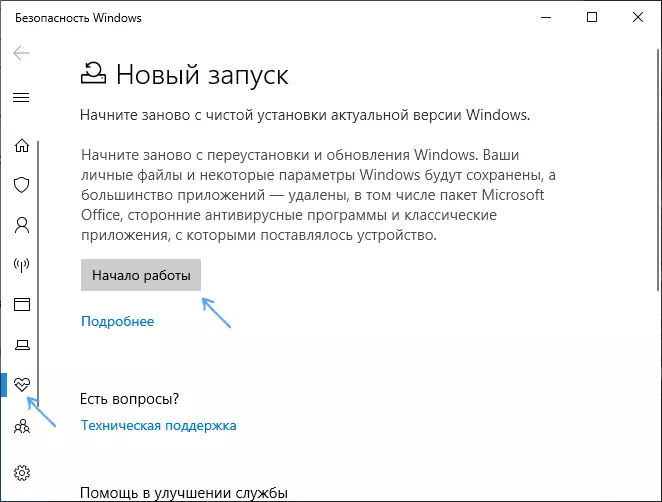
- Examiner l'avertissement que tous les programmes qui ne font pas partie de Windows 10 seront supprimés de l'ordinateur (y compris, par exemple, Microsoft Office, qui ne fait pas non plus partie du système d'exploitation) et cliquez sur Suivant.
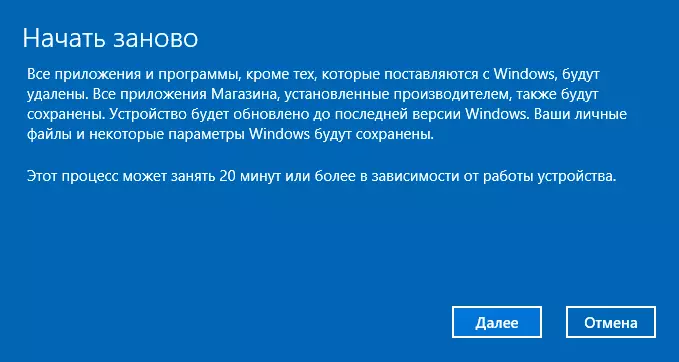
- Vous verrez une liste d'applications qui seront supprimées de l'ordinateur. Cliquez sur Suivant".
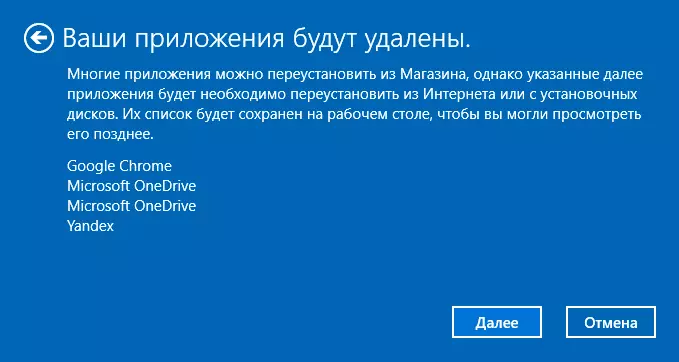
- Il restera confirmer le début de la réinstallation (il peut prendre beaucoup de temps s'il est effectué sur un ordinateur portable ou une tablette, assurez-vous qu'il est connecté à la prise).

- Attendez que le processus complète (un ordinateur ou un ordinateur portable redémarre pendant la récupération).
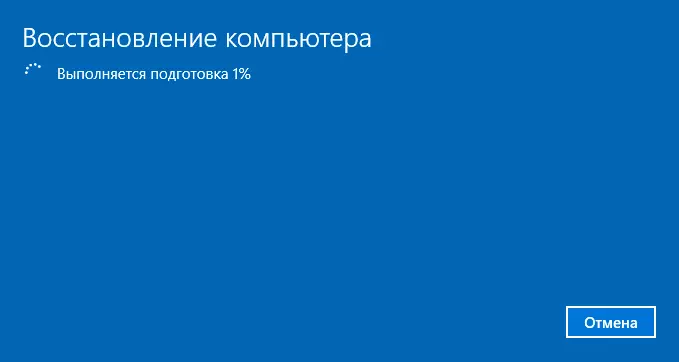
Lorsque vous utilisez cette méthode de récupération dans mon cas (pas le plus récent ordinateur portable, mais avec SSD):
- L'ensemble du processus a pris environ 30 minutes.
- Il a été enregistré: pilotes, fichiers et dossiers propres, utilisateurs de Windows 10 et leurs paramètres.
- Bien que les pilotes restaient, certains fabricants appropriés ont été supprimés, de suite - des touches de fonction d'ordinateur portable non fonctionnant, un autre problème - n'a pas fonctionné le réglage de la luminosité, même après la restauration de la clé FN (elle a été corrigée en remplaçant le pilote de surveillance d'un PNP standard. à un autre PNP standard).
- Le bureau crée un fichier HTML avec une liste de tous les programmes distants.
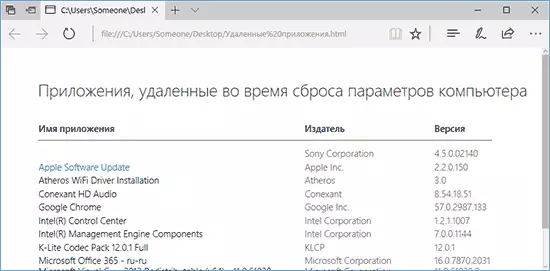
- L'ordinateur reste sur l'ordinateur avec l'installation précédente de Windows 10 et, si tout fonctionne et qu'il n'est plus nécessaire, je vous recommande de supprimer, voyez comment supprimer le dossier Windows.old.

En général, tout s'est avéré opérationnel, mais je devais passer 10 à 15 minutes pour installer les programmes système nécessaires à partir du fabricant d'ordinateurs portables pour retourner une partie de la fonctionnalité.
Information additionnelle
Pour l'Old Windows 10 Version 1607 (Mise à jour de l'anniversaire), il est également possible d'effectuer une telle réinstallation, mais elle est mise en œuvre comme une utilitaire Microsoft distincte disponible au téléchargement sur le site officiel https://www.microsoft.com/ru-ru / Logiciel-télécharger / Windows10Startfresh /. L'utilitaire fonctionnera pour les dernières versions du système.
